很多上班的人天天马不停蹄的加班
这样的日子真的太太太太太苦逼了
所谓加班无非就是做表
今天,正式官宣
以后不用加班了
小编给你准备了一套
全新的 Excel 表格:178 套
从根本上解决加班的问题快来免费领取吧:
资料预览(仅展示部分资料):
全新的 Excel 表格:178 套↓↓↓
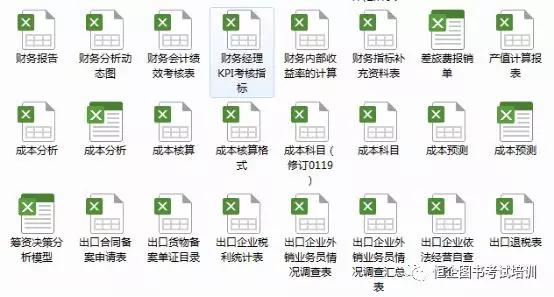
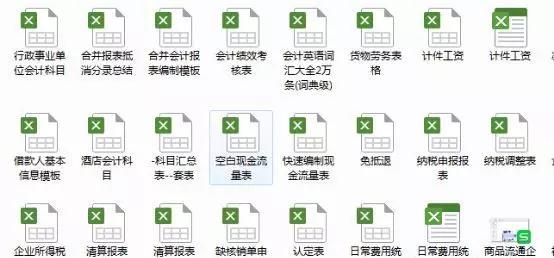
还有
财务人必看的 500 个会计分录

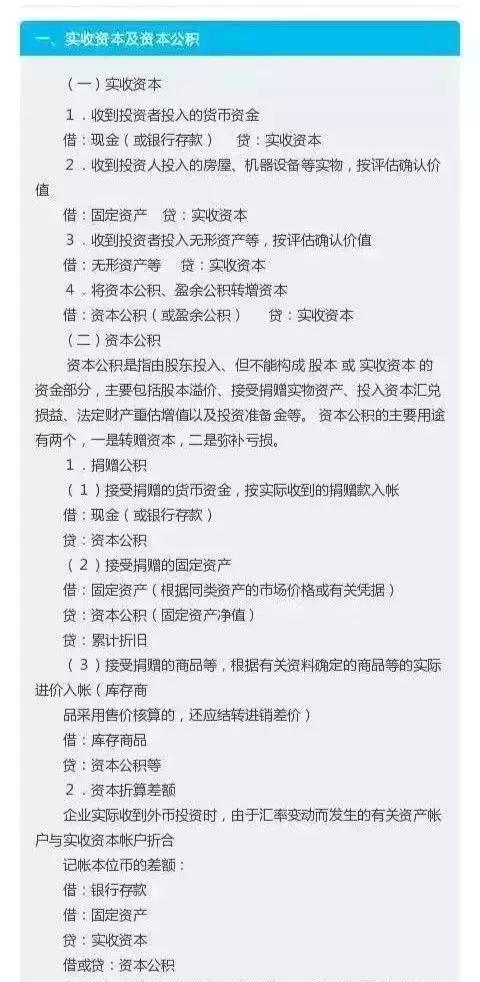
今天小编把这些常用的快捷键重新整理起来(ctrl+ c 复制等简单的不再整理),一共 30 个。每个快捷键都很实用。
一、文件工作表操作篇
1、按 Ctrl+N 新建一个 excel 文件
2、按 Ctrl+W 关闭 excel 文件
3、按 Shift 不松点击关闭按钮,可以关闭所有打开 excel 文件
4、插入一个工作表,每按一次 F4 键,就会插入一个新工作表。
5、按 Ctrl+PageDown 或 PageUp 可以快速查看工作表。
二、行列操作篇
1、按 ctrl+A 快速选取连续的单元格区域。按 2 次 Ctrl+ A 可以全选表格。
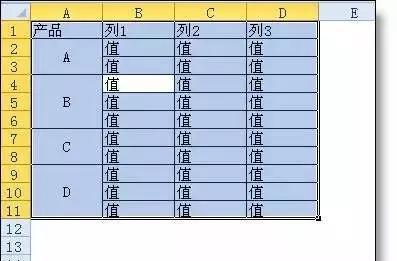
2、按 Ctrl+9 隐藏行
3、按 Ctrl+0 隐藏列
4、按 Ctrl+-(减号) 删除行
5、按 Ctrl+ 上下左右箭头,可以快速跳转到当前数据区域的边界
6、按 ctrl+shift+end 键,可以选取非连续的区域。
三、单元格操作篇
1、按 alt+ 向下箭头,可以根据已输入过的内容自动生成下拉列表
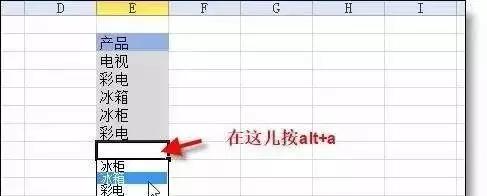
2、按 alt+= 号,可以快速插入求和公式
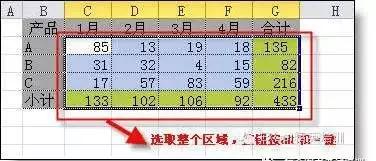
3、按 alt+ 回车键,可以在指定的位置强行换行

四、函数公式篇
1、选取公式的部分表达式,按 F9 可以转换为计算结果
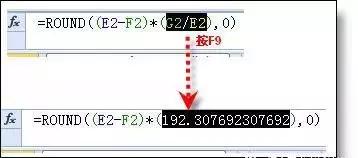
2、选取单元格引用,按 F4 可以转换引用方式
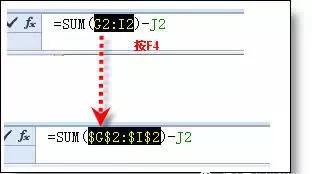
3、输入函数名称(如 =vlookup)按 Ctrl+A, 可以调出函数向导。
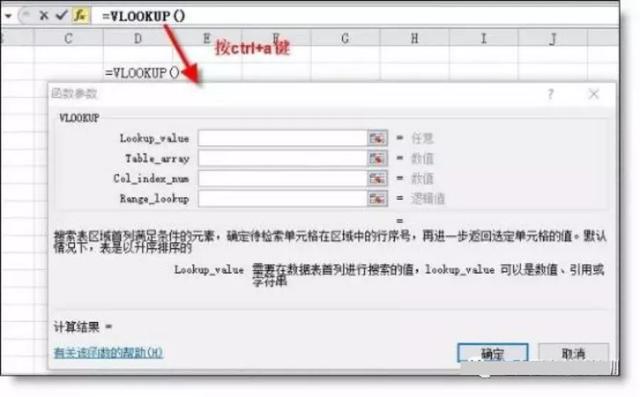
4、公式编辑错了,按 Esc 键可以快速恢复原来的公式
五、数字格式篇
1、按 Ctrl+Shift+~(`) 设置为通用格式 2、按 Ctrl+Shift+1(!) 设置为取整后货币格式 3、按 Ctrl+Shift+3(#) 设置为日期格式 4、按 Ctrl+Shift+5(%) 设置为百分数格式
5、按 Ctrl+1 快速打开单元格设置窗口
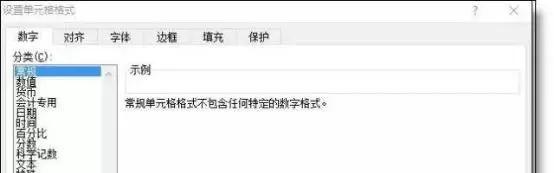
原文链接:http://www.360doc.com/content/20/0216/19/37552885_892522431.shtml


